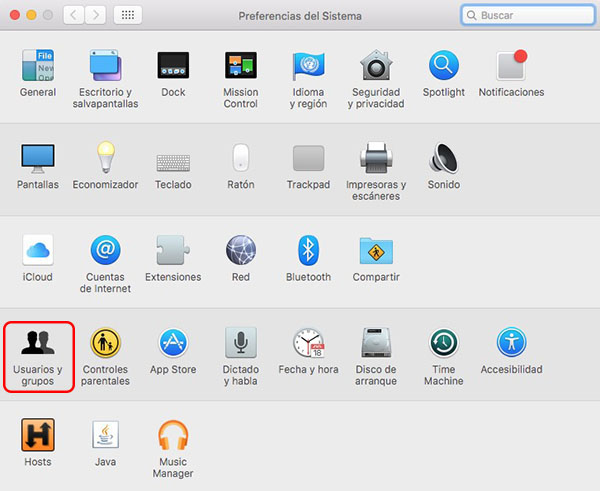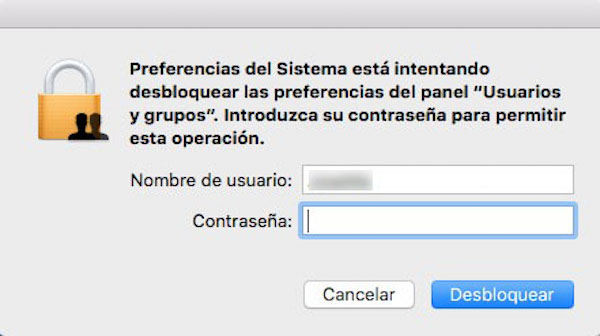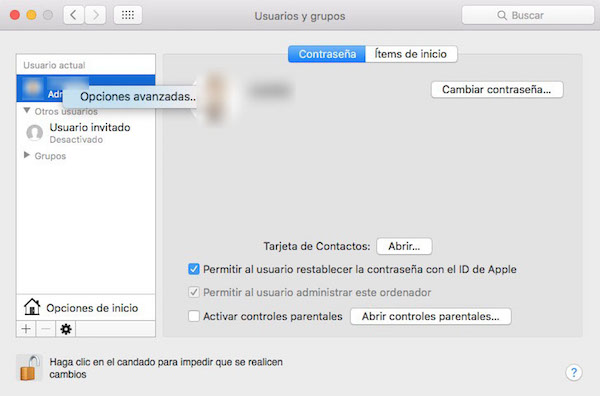Tous les Mac ils ont au moins un compte d’utilisateur, Bien que si vous avez une utilisation famille ou travail, Vous avez probablement plus d’un. C’est peut-être qu’à un certain moment vous avez besoin de changer le nom de l’un de ces comptes.
Changer le nom d’un compte d’utilisateur n’a pas aucun effet indésirable à ce sujet et ne va pas changer ce que j’ai installé ou il sera supprimé Rien n’est le même. D'un autre côté, Ce que nous allons faire est de donner une nouveau nom, qui est affiché sur l’écran de ouverture de session votre Mac.
Il n’importe pas si le compte est un utilisateur Administrateur ou un utilisateur normal, Nous allons montrer les étapes pour changer le nom d’un des comptes que vous utilisez sur votre Mac.
Comment modifier le nom d’un compte d’utilisateur de votre Mac OS X
Suivez ces quelques étapes simples pour modifier le nom d’un des comptes d’utilisateurs que vous avez configuré sur votre Mac:
Étape 1. Ouvrez l'application Préférences système.
Étape 2. Cliquez sur l'icône de Utilisateurs et groupes.
Étape 3. Dans l'écran suivant, dans le bas, vous verrez un icône d'un cadenas, peut-être fermé. Si c'est le cas, Cliquez sur à ce sujet pour être en mesure d’apporter des modifications sur la configuration des utilisateurs et des groupes.
Étape 4. On vous donnera fenêtre de confirmation dans lequel vous devez entrer le Mot de passe administrateur Il vous permettra de faire n’importe quel type de changement.
Étape 5. Retour à la fenêtre précédente, Sélectionnez maintenant, dans le listes des utilisateurs sur la droite, l’utilisateur que vous souhaitez modifier le nom. Cliquez dessus avec le bouton droit souris. Vous verrez s’afficher un menu contextuel avec le titre de Options avancées… Cliquez dessus.
Étape 6. Vous verrez s’afficher une fenêtre avec tous les paramètres l’utilisateur sélectionné. Voici où vous devez faire le changement de nom. Comme vous avez indiqué dans la capture d’écran, changements seulement le champ nommé Nom et prénom, Depuis Si vous modifiez une autre caractéristique vous pouvez laisser inutile ce compte et perdre tout ce qui figure ou ne pas être en mesure d’y accéder. Faites une fois, Appuyez sur à Bien.
La prochaine fois que vous démarrez votre Mac, sur l’écran de Maison est session Vous verrez le nouveau nom donné au compte d’utilisateur en question montrent. Si c’est fait!. De cette façon, vous pouvez modifier le noms de de la comptes les utilisateurs qui ont noms identiques ou similaire et qui peut vous conduire à confusion.

















 Mac
Mac